כיצד לאפס להגדרות היצרן טלפון אנדרואיד כשהוא נעול
"יש לי טלפון ישן ואני רוצה למכור אותו עכשיו, אבל שכחתי את הסיסמה, האם אפשר אפס טלפון אנדרואיד כשהוא נעול?" איפוס טלפון מוחק את כל הנתונים, האפליקציות, החשבונות וההגדרות מהמכשיר. ישנה אפשרות איפוס מובנית באפליקציית ההגדרות בכל מכשיר; עם זאת, היא לא זמינה כאשר שכחת את הסיסמה שלך. מדריך זה אומר לך כיצד לאפס טלפון או טאבלט אנדרואיד נעולים ב-4 שיטות.
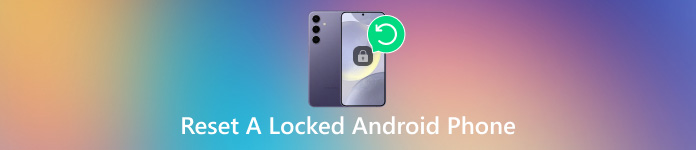
במאמר זה:
חלק 1. הבנת הסיבה לנעילת הטלפון
כאשר הטלפון שלך אינו מגיב או מתמודד עם מצבים אחרים שלא ניתן לנעול אותו, הוא עלול להינזק מסיבות שונות. ישנן מספר סיבות נפוצות:
נזק לחומרה: זה מצביע על כך שהטלפון שלך ניזוק ממים או שנפל. ייתכן שתראה שריטות מחוץ לטלפון או אדים בתוך מסך הטלפון. עם זאת, רוב נזקי החומרה אינם נראים. אם הטלפון שלך שחור לחלוטין או לא מגיב לפעולות כלשהן, ייתכן שהוא ניזוק בחומרה.
נזק למערכת (תוכנה): כאשר מתקינים אפליקציות לא אמינות מבלי לדעת, הן עלולות להרוס את הטלפון שלכם, וייתכן שלא יהיה ניתן לפתוח אותו. בניגוד לנזק לחומרה, הטלפון שלכם עשוי להגיב, אך הוא ממשיך לפעול בלולאה או פשוט לא ניתן לפתוח אותו.
תקלות קטנות: בזמן שהטלפון שלך פועל, הוא ייצור קבצי מטמון וקבצי זבל. כאשר יש תקלה והטלפון שלך לא יכול לעבד את הקבצים האלה, ייתכן שהוא יהיה בלתי ניתן לפתיחה. זוהי בעיה קלה יחסית. עבור לחלק 2, וכל הפתרונות יעבדו.
שכחת סיסמה: אם אתם יודעים את סיסמת גוגל של חשבון גוגל בטלפון זה, עברו לחלק 2 כדי למצוא פתרונות ולנעילת הטלפון. אחרת, עברו לחלק 3 ומצאו את הפתרון האולטימטיבי.
חלק 2. איפוס טלפון האנדרואיד הנעול בהתאם לסיבות הנעילה
אם הטלפון שלכם פגום בחומרה, אנו ממליצים לכם לבקש עזרה מתומכים מקצועיים. אם מדובר בתקלה קטנה בלבד, כל אחת משלוש האפשרויות הבאות תעזור. אם הן לא עובדות, אנא דלגו לחלק הבא וקראו את השיטה האולטימטיבית.
כיצד לאפס טלפון אנדרואיד נעול דרך "מצא את המכשיר שלי"
התכונה 'מצא את המכשיר שלי' של גוגל מסוגלת לאפס להגדרות היצרן טלפון או טאבלט אנדרואיד כאשר הוא נעול. יתר על כן, הוא יכול לעשות את העבודה בטלפון אנדרואיד אחר או בדפדפן אינטרנט במחשב.
דרישות קדם:
1. הגדרת מצא את המכשיר שלי בטלפון הנעול שלך.
2. הוספת חשבון Google במכשיר שלך.
3. הטלפון הנעול שלך מתחבר לחיבור אינטרנט.
ברשת
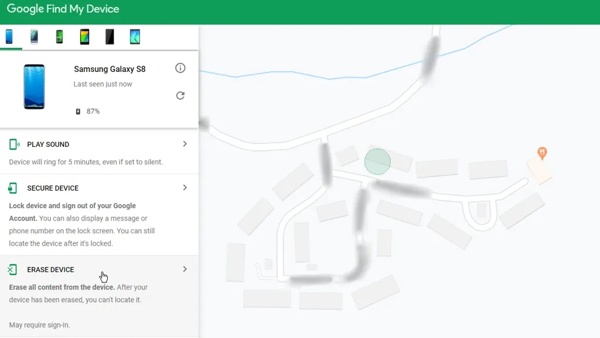
בקר באתר 'מצא את המכשיר שלי' של Google בדפדפן שלך. היכנס לחשבון Google שלך.
בחר את הטלפון הנעול שלך בצד שמאל למעלה ולאחר מכן לחץ על מחק מכשיר כפתור בסרגל הצד השמאלי.
נְקִישָׁה לִמְחוֹק שוב בתיבת הדו-שיח של ההתראה כדי לאשר את הפעולה.
בטלפון אחר
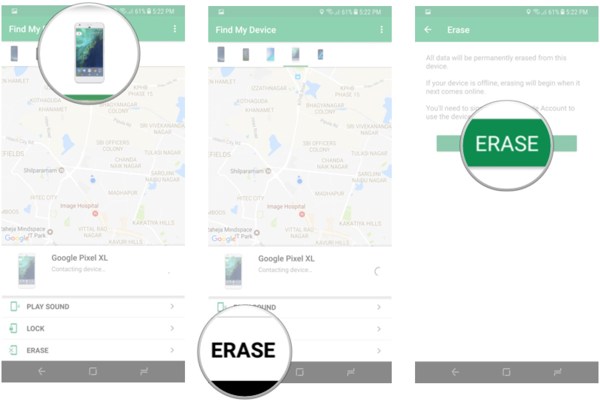
פתח את האפליקציה Find My Device בטלפון נגיש. אתה יכול להוריד אותו מחנות Play בחינם. היכנס לחשבון Google המשויך.
בחר את הטלפון הנעול שלך והקש על לִמְחוֹק לַחְצָן.
ללחוץ לִמְחוֹק שוב בתיבת הדו-שיח הקופצת.
כיצד לאפס טלפון נעול במצב שחזור
מצב השחזור הוא מצב מיוחד עבור מכשירי אנדרואיד לביצוע עדכוני מערכת, איפוס להגדרות היצרן או התקנת ROM מותאם אישית. זה לא דורש תוכנה או חומרה נוספת או הגדרה במכשיר שלך.
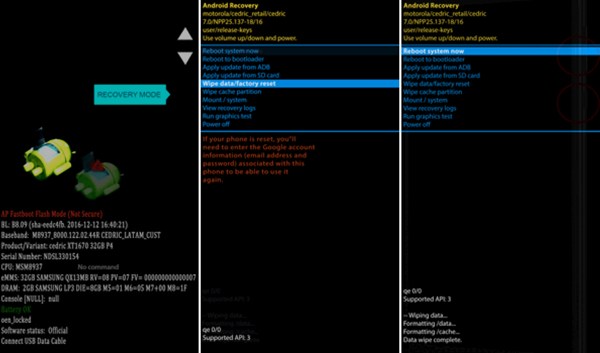
כדי לאפס טלפון נעול, כגון טלפון LG, כבה את המכשיר. לאחר מכן לחץ על להנמיך קול + כּוֹחַ לחצנים בו זמנית עד שהוא נכנס ל מצב אתחול מהיר. לחץ לחיצה ארוכה על להנמיך קול לחצן כדי להיכנס ל מצב שחזור.
הערה:
שילוב הכפתורים שונה בהתאם למותג ולדגם הטלפון שלך. אתה יכול לפנות ליצרן שלך כדי לקבל את זה.
גלול אל ה- מחיקת מידע / איפוס מכשיר אפשרות עם לחצני עוצמת הקול שלך, ובחר אותה על ידי לחיצה על כּוֹחַ לַחְצָן.
לאחר מכן בחר כן כדי לאשר את החלטתך ולהתחיל באיפוס להגדרות היצרן.
בסיום, גלול אל מאתחל מערכת עכשיו, ובחר בו כדי לאתחל במסך אנדרואיד הרגיל.
כיצד לאפס את טלפון סמסונג באמצעות "מצא את הטלפון שלי"
אם אתה מתכוון איפוס להגדרות היצרן של טלפון סמסונג ללא הסיסמה, יש לך אפשרות נוספת, Find My Mobile. זהו אתר לניהול מכשיר סמסונג במחשב. אם הגדרת את Find My Mobile בטלפון הנעול שלך, בצע את השלבים הבאים כדי לאפס אותו.
בקר באתר Find My Mobile של סמסונג בדפדפן שלך, והיכנס לחשבון Samsung שלך.
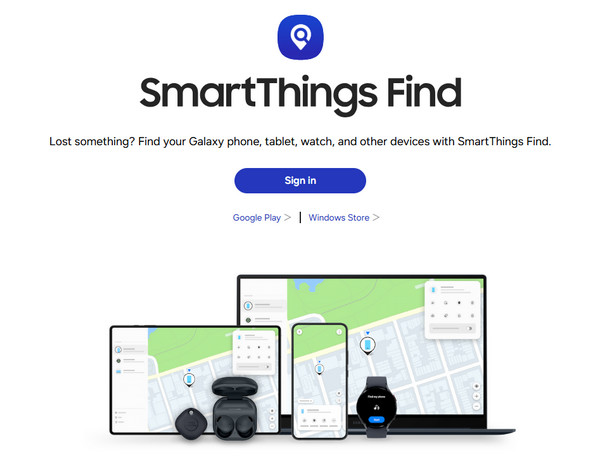
בחר את המכשיר הנעול של סמסונג מתחת ל- המכשיר שלי אם יש לך מספר טלפונים באותו חשבון.
לאחר שסמסונג תעקוב אחר הטלפון שלך, הוא יופיע על המפה עם ארגז כלים. לחץ על מחק נתונים אוֹפְּצִיָה.
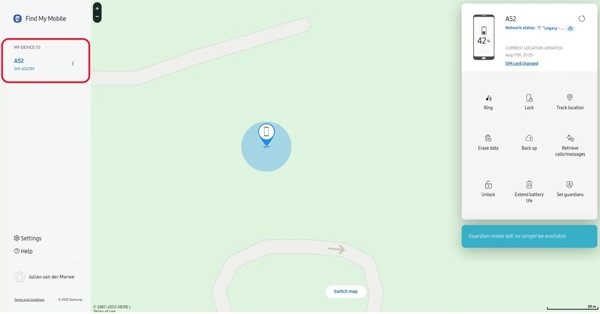
כאשר תתבקש, הזן שוב את סיסמת ה-Samsung ID שלך ואשר את איפוס היצרן.
המתן לסיום התהליך ונתק את הטלפון שלך.
חלק 3. הדרך האלטרנטיבית לפתוח טלפון אנדרואיד נעול
דרך נוספת לאפס להגדרות היצרן טלפון או טאבלט אנדרואיד שלא נעול היא באמצעות תוכנית פתיחה של צד שלישי, לא משנה איך הטלפון שלך נעול - שכחת את הסיסמה או לא יודעת את חשבון גוגל. כאן אנו ממליצים imyPass AnyPassGoהוא זמין למגוון רחב של מכשירי אנדרואיד. יתר על כן, העיצוב הידידותי למשתמש הופך אותו לבחירה טובה למתחילים.

4,000,000+ הורדות
איפוס להגדרות היצרן של מכשירי אנדרואיד נעולים תוך מספר דקות.
הסר ועקוף את נעילת המסך בעת איפוס להגדרות היצרן.
כלול תכונות בונוס כמו הסרת FRP של גוגל.
תמיכה במגוון רחב של מותגים ודגמי אנדרואיד.
להלן השלבים לאיפוס טלפון אנדרואיד נעול ללא סיסמה:
הפעל את תוכנת פתיחת מסך אנדרואיד לאחר התקנתה במחשב האישי שלך. בחר את הסרת סיסמת מסך אפשרות בממשק הבית ולחצו על הלחצן הַתחָלָה לַחְצָן.

חבר את הטלפון שלך למחשב באמצעות כבל USB תואם. לאחר מכן בחר את מותג הטלפון שלך.

ברגע שאתה מוכן, לחץ על הסר עכשיו לחצן כדי להתחיל בהורדת חבילת הנתונים הדרושה. בסיום, התוכנה תביא את המכשיר שלך למצב היצרן. במהלך התהליך, הקפד לשמור את הטלפון שלך מחובר למחשב.

שאלות נפוצות.
-
האם מישהו יכול לשחזר נתונים בטלפון שלי לאחר איפוס להגדרות היצרן?
כֵּן. גם אם תבצע איפוס להגדרות היצרן בטלפון שלך, אפשר לשחזר את הנתונים שלך עם תוכנת שחזור טלפון מקצועית. לכן, עליך להחליף את המכשיר שלך בתמונות וקבצים לאחר איפוס להגדרות היצרן.
-
מתי אתה צריך לאפס את הטלפון שלך להגדרות היצרן?
התרחישים שעליך לאפס את הטלפון שלך להגדרות היצרן כוללים:
לפני שאתה מוסר את הטלפון שלך.
לפני שאתה מוכר את הטלפון שלך בשוק יד שנייה.
כאשר אתה רוצה למחוק ולהגן על הקבצים והתמונות הפרטיים שלך. -
כיצד לאפס להגדרות היצרן את טלפון הנוקיה שלי עם הסיסמה?
בטל את נעילת הטלפון שלך עם הסיסמה, פתח את הגדרות אפליקציה, ועבור אל מַעֲרֶכֶת, מִתקַדֵם, ו אפס אפשרויות. לאחר מכן הקש מחק את כל הנתונים והזן את הסיסמה שלך שוב אם תתבקש.
סיכום
המדריך הזה הוכיח כיצד לאפס טלפון אנדרואיד נעול"מצא את המכשיר שלי" ו"מצא את הנייד שלי" של סמסונג זמינים אם הגדרת אותם במכשיר שלך. מצב השחזור זמין לכל מכשירי האנדרואיד. תוכנת פתיחה של צד שלישי מתאימה למתחילים ולכל מכשירי אנדרואיד.
פתרונות חמים
-
בטל את הנעילה של אנדרואיד
-
בטל את הנעילה של iOS
-
טיפים לסיסמאות
-
טיפים ל-iOS

